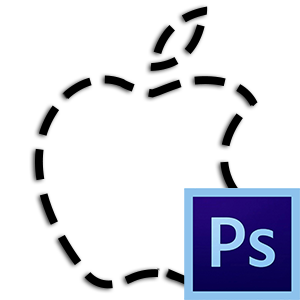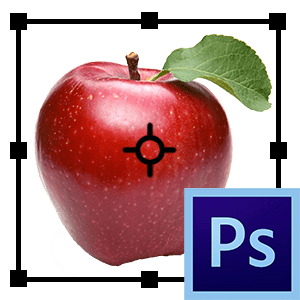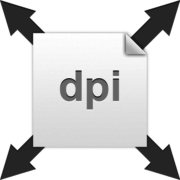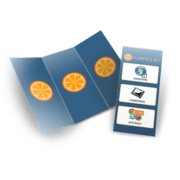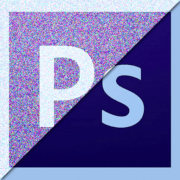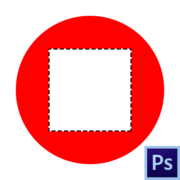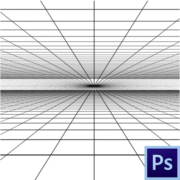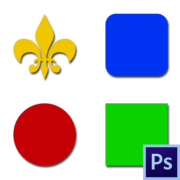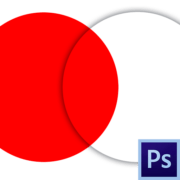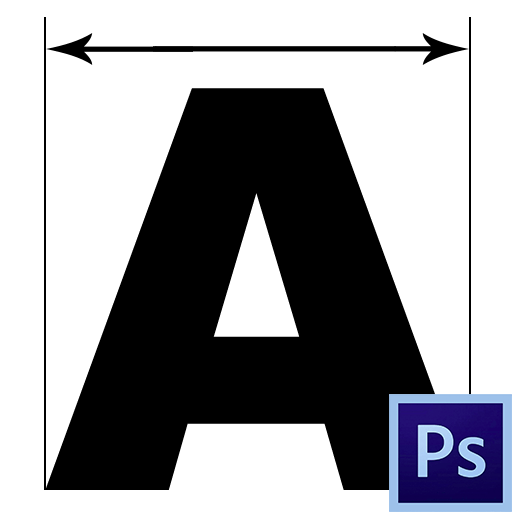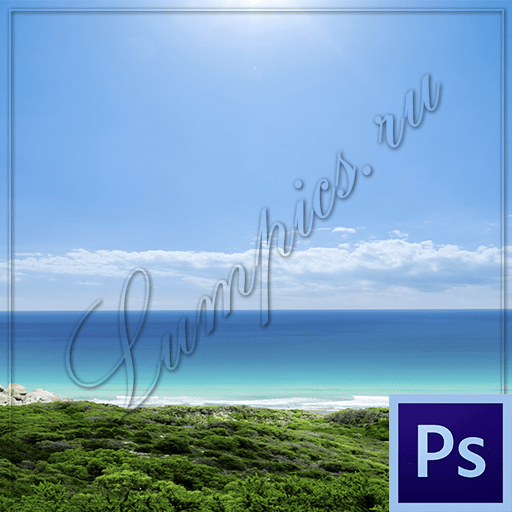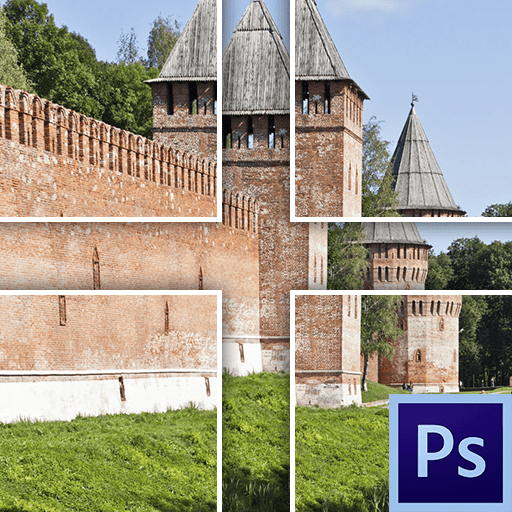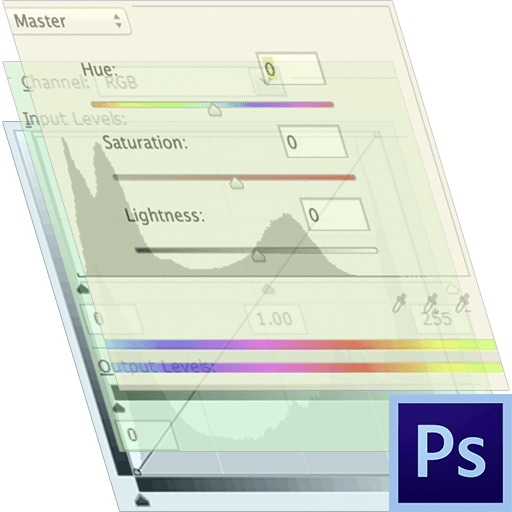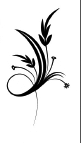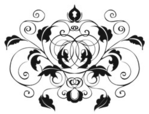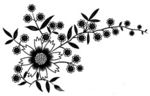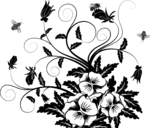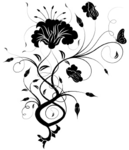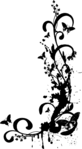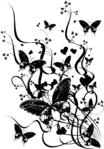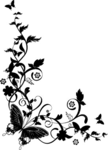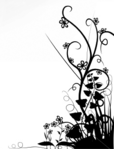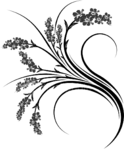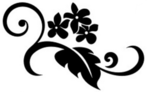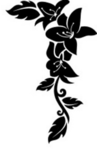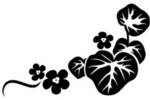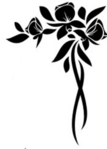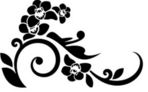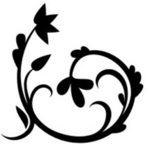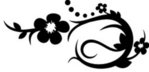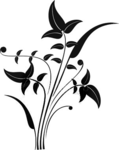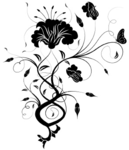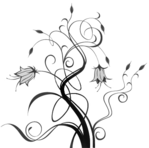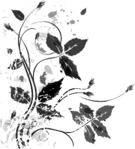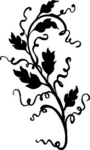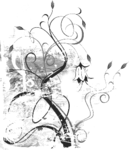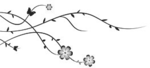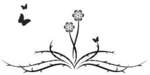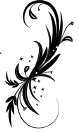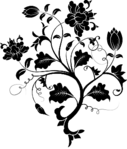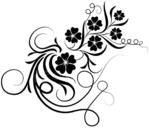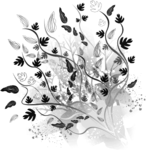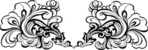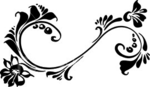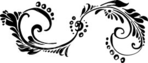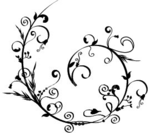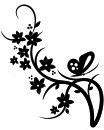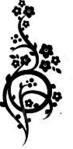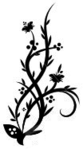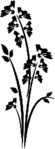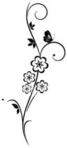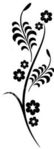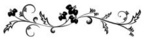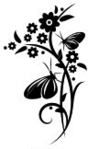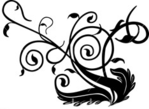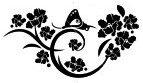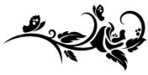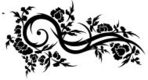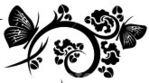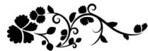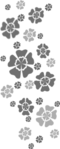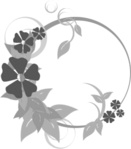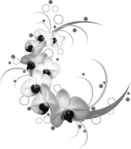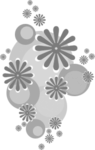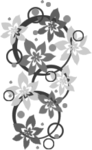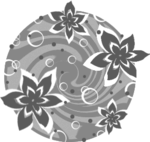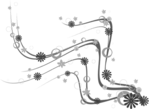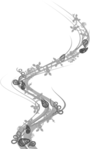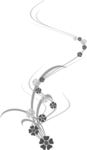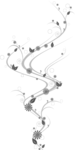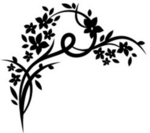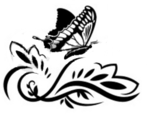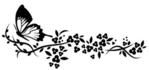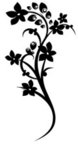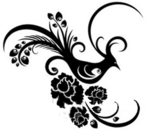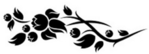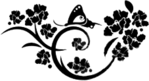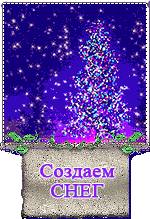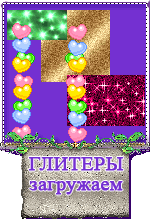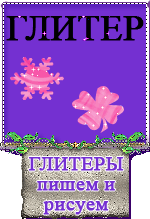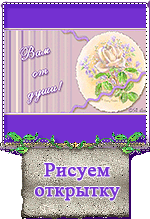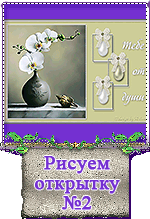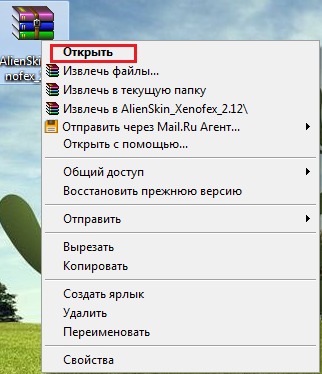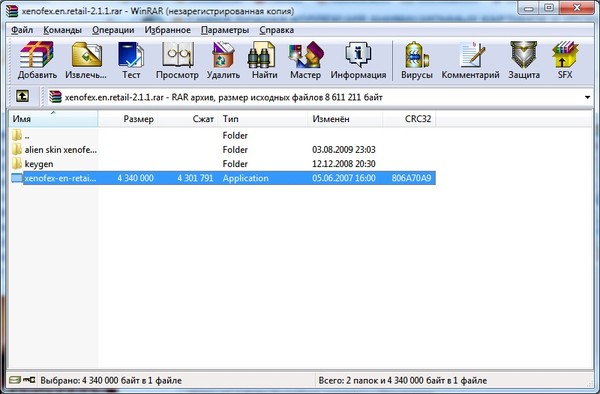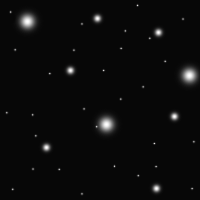-–убрики
- Ѕ»—≈–ќѕЋ≈“≈Ќ»≈ (57)
- ¬јЋяЌ»≈ (3)
- ¬»ƒ≈ќ (44)
- ¬идио режисер (6)
- ¬–≈ћ≈Ќј √ќƒј (172)
- ¬есна (21)
- «има (43)
- Ћето (31)
- ќсень (75)
- ¬—≈ ƒЋя ƒЌ≈¬Ќ» ј (228)
- ¬се дл€ компа. (46)
- √енераторы. (14)
- –азделители. (3)
- –амки (130)
- ƒ»≈“џ (21)
- ƒЋя ћќ»’ ƒ–”«≈… (10)
- ƒќћ (145)
- ƒизайн, интерьер квартир. (38)
- ƒл€ уюта в доме. (87)
- расивые дома. (7)
- ћебель своими руками. (6)
- –емонт в квартире и в доме. (3)
- ƒ”’ќ¬Ќќ≈ (169)
- ¬еликие праздники. (42)
- «аговоры (32)
- ћолитвы (36)
- Ќ»√» » ЁЌ÷» Ћќѕ≈ƒ»» (10)
- –ј—ќ“ј ћ»–ј (145)
- ”Ћ»Ќј–Ќџ≈ –≈÷≈ѕ“џ » —ќ¬≈“џ (739)
- Ѕлины и оладьи, лепешки. (36)
- ƒесерты. (10)
- «автраки, закуски, бутерброды. (22)
- «аготовки на зиму. (66)
- аши. (9)
- урица (9)
- ћ€сные блюда и блюда из птицы. (51)
- Ќапитки. (73)
- ѕечень и блюда из печени (1)
- ѕеченье. (18)
- ѕироги и булочки. (101)
- ѕирожки,бел€ши, пельмени,чебуреки, тесто. (33)
- ѕирожные , куличи и кексы (29)
- –ыба и море продукты. (33)
- —алаты (41)
- —оусы. (10)
- —ыры. (1)
- “ворог. (8)
- “есто (7)
- “орты . (80)
- ”крашение блюд. (16)
- ’леб (4)
- ћј—“≈–»ћ »« ¬—≈√ќ (141)
- Ѕукеты из конфет. (4)
- Ѕутылки и поделки. (8)
- анзанши. (7)
- вилинг. (21)
- оробочки. (18)
- ћастерим из всего. (39)
- ’енд- мейд. (40)
- ћќƒЌџ≈ —ќ¬≈“џ (98)
- ћодели. (18)
- ѕрически. (15)
- ”крашени€ дл€ девочек и женщин. (33)
- ћќ» –јЅќ“џ (12)
- Ќаши работы. (1)
- ћ”ƒ–џ≈ ћџ—Ћ» (159)
- ћысли вслух. (102)
- ÷итаты (19)
- ћ”«џ ј (37)
- ќ¬ќў» » ‘–” “џ (56)
- ‘рукты. (12)
- ѕќ«ƒ–ј¬ЋяЋ ј (134)
- Ќовый год (39)
- ѕлейкасты (6)
- ѕодарки (22)
- — днем рождени€. (11)
- ѕќЋ≈«Ќџ≈ —ќ¬≈“џ (217)
- ѕолезные советы стираем, моем, чистим. (35)
- ѕравила и советы. (32)
- ѕравила этикета. (14)
- —ервировка. (12)
- ’оз€йке на заметку. (13)
- —јƒ » ќ√ќ–ќƒ (222)
- јрбзы и дыни (1)
- Ѕорьба с вредител€ми и болезн€ми (12)
- артофель (2)
- лубника (4)
- устарники (1)
- устарники (3)
- ћорковь (2)
- Ќасекомые : комары и мухи (2)
- ќвощи (5)
- ќгурцы (11)
- ѕодкормки (23)
- ѕолезные советы (22)
- –ассада (4)
- —орн€ки (3)
- “оматы (26)
- ÷веты (43)
- яблони и груши (9)
- —≈ћ№я » ƒ≈“» (92)
- —казки (28)
- —тихи дл€ детей. (12)
- —“»’» (1212)
- »сцел€ющие стихи (5)
- улинарные стихи (4)
- –азговор с матерью. (82)
- —тихи о дружбе и дл€ друзей.. (16)
- —тихи о женщинах и дл€ женщин. (148)
- —тихи о семье и дет€х и о детстве. (43)
- ”„≈ЅЌџ≈ ѕќ—ќЅ»я ƒЋя ƒ≈“≈… » –ќƒ»“≈Ћ≈… (152)
- јнглийский дл€ детей (28)
- Ѕиологи€ (1)
- »гры (3)
- »нформатика (1)
- »стори€. (9)
- Ћитература. (8)
- ћатематика. (13)
- ќкружающий мир. (6)
- –усский €зык. (42)
- “ехнологи€ (2)
- Ўкола (2)
- ’”ƒќ∆Ќ» » (104)
- ÷¬≈“ќ“≈–јѕ»я (16)
- Ў»“№≈ (1057)
- —ќ¬”Ў » (21)
- Ѕлузки (2)
- ¬ыкройки. (37)
- ƒомашн€€ одежда (9)
- »грушки. (138)
- укла ќберегова€ (10)
- уклы из колготок . (75)
- ѕеределки. (55)
- ѕиджаки (1)
- ѕолезные советы (16)
- ѕэчворк. (99)
- –укава (4)
- —умки, косметички, пеналы. (61)
- “рикотаж (3)
- ÷веты из ткани. (48)
- Ўторы. (26)
- Ўтучки дл€ рукодели€. (35)
- Ўьем дл€ детей. (57)
- ёбки (8)
- Ё“ќ ћќ… √ќ–ќƒ (2)
- ¬—≈ ќ ‘ќ“ќЎќѕ≈ (62)
- ¬џЎ»¬ ј (99)
- ¬ышивка лентами. (62)
- ¬я«јЌ»≈ (971)
- јзбука в€зани€ (71)
- Ѕабушкины квадраты. (34)
- ¬оротники (9)
- √орловина (11)
- ƒл€ детей. (55)
- ƒл€ женщин. (187)
- ƒл€ мужчин. (10)
- ≈лки и игрушки (6)
- «акладки дл€ книг крючком. (1)
- »грушки. (32)
- »рландское кружево. (63)
- оврики (5)
- Ќоски и тапочки. (38)
- ќбв€зка кра€. (18)
- ѕрихватки (3)
- –азное (53)
- —алфетки.—катерти. (85)
- —хемы. (47)
- “апочки и следики (6)
- ÷веты. (73)
- Ўали, шарфы. (33)
- Ўнуры, кайма (3)
- ёбки. (12)
- ¬я«јЌ»≈ —ѕ»÷џ (242)
- ¬арежки (16)
- √оловные уборы (31)
- ƒл€ девочек (2)
- ƒл€ мальчиков (2)
- ∆акеты дл€ женщин (56)
- ∆илеты (1)
- Ќоски и тапочки (5)
- ѕолуверы дл€ мужчин (6)
- —ѕ»÷џ (113)
- Ўарфы (5)
- ёбки (1)
- √ќЋќ¬Ќџ≈ ”Ѕќ–џ (41)
- ∆»¬ќ“Ќџ≈ (16)
- ƒомашние животные. (13)
- «ƒќ–ќ¬№≈ (475)
- јнгина (3)
- јртрит (5)
- ¬итамины (6)
- √имнастика (10)
- ƒиабет (10)
- ∆енские заболевани€ (2)
- «рение (4)
- ашель (3)
- расота и здоровье. (152)
- ровь (1)
- ћази (6)
- Ќоги (3)
- ќнкологи€. (8)
- ѕростуда (2)
- “равы (25)
- ј–“»Ќ » (447)
- јнимашки и блест€шки (181)
- ƒекор и бордюры (18)
- ƒл€ украшени€ PNG (1)
- липарт (35)
- липарты (71)
- оллажи (54)
- ћаски (1)
- ћои работы (5)
- —крапы (61)
- ‘лешки. (3)
- ‘оны (9)
- Ўаблоны. (49)
- ћќ»ћ ƒ–”«№яћ (8)
- ѕ–»–ќƒј (30)
- ƒеревь€ (3)
- «вери (2)
- ѕтицы . (22)
- ѕ–»“„» (42)
- —ќ¬≈“џ ‘ќ“ќ√–ј‘ј (8)
- ÷¬≈“џ (139)
- ÷веты (128)
- омнатные цветы. (41)
- Ё“ќ »Ќ“≈–≈—Ќќ (103)
- Ѕалет (2)
- Ѕусины (7)
- √оловные уборы (6)
- »стори€ танца (11)
- остюмы (11)
- ћатрешка (3)
- ѕирамиды (1)
- ѕуговицы (1)
- —амовар (8)
- —тарый патефон (4)
- „айники (4)
- я√ќƒџ (5)
-÷итатник
Ёто может вам пригодитьс€ ѕредлагаю вашему вниманию несколько веб-сервисов, которые вам ...
’удожник-иллюстратор ирдий ¬иктори€ Ёрнестовна. - (0)’удожник-иллюстратор ирдий ¬иктори€ Ёрнестовна. ¬се иллюстрации здесь Ѕела€ собака ћатушка зим...
ћужска€ шапка спицами. √еометри€. - (0)ћужска€ шапка спицами. √еометри€. ѕр€жа BBB Full 50г/90м. 100% меринос (к сожалению ...
«ащищаем детские головы от солнца. ¬ыкройки. - (0)«ащищаем детские головы от солнца. ¬ыкройки. http://vykrojka.ru/vykrojki-detskoj-odezhdy/22-vy...
Ўахматка стильный узор спицами - (0)Ўахматка стильный узор спицами ...
-—сылки
-ћетки
-ћузыка
- ќдинокий пастух
- —лушали: 90 омментарии: 0
- —ама€ красива€ музыка.—аксофон.
- —лушали: 59 омментарии: 0
-ѕоиск по дневнику
-»нтересы
-ƒрузь€
-ѕосто€нные читатели
-—ообщества
-—татистика
ƒругие рубрики в этом дневнике: я√ќƒџ (5), Ё“ќ »Ќ“≈–≈—Ќќ(103), ÷¬≈“џ (139), —ќ¬≈“џ ‘ќ“ќ√–ј‘ј (8), ѕ–»“„» (42), ѕ–»–ќƒј(30), ћќ»ћ ƒ–”«№яћ(8), ј–“»Ќ » (447), «ƒќ–ќ¬№≈(475), ∆»¬ќ“Ќџ≈(16), √ќЋќ¬Ќџ≈ ”Ѕќ–џ(41), ¬я«јЌ»≈ —ѕ»÷џ (242), ¬я«јЌ»≈ (971), ¬џЎ»¬ ј(99), Ё“ќ ћќ… √ќ–ќƒ(2), Ў»“№≈(1057), ÷¬≈“ќ“≈–јѕ»я (16), ’”ƒќ∆Ќ» » (104), ”„≈ЅЌџ≈ ѕќ—ќЅ»я ƒЋя ƒ≈“≈… » –ќƒ»“≈Ћ≈… (152), —“»’»(1212), —≈ћ№я » ƒ≈“» (92), —јƒ » ќ√ќ–ќƒ(222), ѕќЋ≈«Ќџ≈ —ќ¬≈“џ (217), ѕќ«ƒ–ј¬ЋяЋ ј (134), ќ¬ќў» » ‘–” “џ (56), ћ”«џ ј(37), ћ”ƒ–џ≈ ћџ—Ћ» (159), ћќ» –јЅќ“џ(12), ћќƒЌџ≈ —ќ¬≈“џ (98), ћј—“≈–»ћ »« ¬—≈√ќ (141), ”Ћ»Ќј–Ќџ≈ –≈÷≈ѕ“џ » —ќ¬≈“џ(739), –ј—ќ“ј ћ»–ј(145), Ќ»√» » ЁЌ÷» Ћќѕ≈ƒ»»(10), ƒ”’ќ¬Ќќ≈(169), ƒќћ (145), ƒЋя ћќ»’ ƒ–”«≈… (10), ƒ»≈“џ (21), ¬—≈ ƒЋя ƒЌ≈¬Ќ» ј (228), ¬–≈ћ≈Ќј √ќƒј(172), ¬»ƒ≈ќ(44), ¬јЋяЌ»≈(3), Ѕ»—≈–ќѕЋ≈“≈Ќ»≈(57)
88 полезных советов по Photoshop! |
Ёто цитата сообщени€ Pannamusic [ѕрочитать целиком + ¬ свой цитатник или сообщество!]
88 полезных советов по Photoshop!
|
|
|
—качать и установить фотошоп Adobe Photoshop 12 CS5 |
Ёто цитата сообщени€ Rubin-9 [ѕрочитать целиком + ¬ свой цитатник или сообщество!]
—качать и установить фотошоп Adobe Photoshop 12 CS5
![]() yaqut
yaqut
Ёто легка€ верси€ нового фотошоп Adobe Photoshop 12 CS5 Extended RePack by MarioLast ¬есит программа всего 127 Mb. ¬ырезано из программы мануалы, хелпы, и вещи которые вам не пригод€тс€.»нструменты 3-d присутствуют. ¬ерси€ не портативна€, но ключи уже вшиты в программу и их вводить не требуетс€.язык интерфейса: русский, украинский, английский. ѕока все работает стабильно. «ато установка занимает немного времени и вес маленький. ѕосле установки весит 336 Mb —качать можно “”“
ѕќƒ–ќЅЌ≈≈
|
¬»ƒ≈ќ-”–ќ » ѕќ ‘ќ“ќЎќѕ CS5 |
Ёто цитата сообщени€ Rubin-9 [ѕрочитать целиком + ¬ свой цитатник или сообщество!]
¬»ƒ≈ќ-”–ќ » ѕќ ‘ќ“ќЎќѕ CS5
∆елаю вам успехов в освоении Adobe Photoshop CS5!
—качать Adobe Photoshop CS5.
|
”рок анимации "∆ивые цветы" в программе Corner-A ArtStudio+‘отошоп. |
Ёто цитата сообщени€ SlavnayaAli [ѕрочитать целиком + ¬ свой цитатник или сообщество!]
|
88 советов, которые упрост€т работу с Photoshop |
Ёто цитата сообщени€ Ёћ»ЋЋ» [ѕрочитать целиком + ¬ свой цитатник или сообщество!]
|
ак работать с фотографи€ми в Picasa 3 |
Ёто цитата сообщени€ pupus [ѕрочитать целиком + ¬ свой цитатник или сообщество!]
ќЋ»Ѕ–»
ƒл€ обработки € использую программу Picasa 3, бесплатно скачать можно погуглив »нтернет (одна из ссылок). ѕервоначально об этой программе узнала из мастер-класса ћарины ¬авиловой. ћариночка большое тебе спасибо, без твоего ћ пришлось бы осваивать коллажи в Photoshop, а теперь все быстро и без заморочек. ≈сли кто-то еще не видел этого ћ , советую почитать, очень интересно и полезно, некоторые из моментов, которые осв€тила ћарина в работе с этой программой, € описывать не буду.
¬нимание!!! ≈сли ¬ы собираетесь копировать ћ на других ресурсах, огромна€ просьба, делайте активную ссылку на мой блог.
|
ак извлечь картинки из PDF (3 способа). |
Ёто цитата сообщени€ ¬ладимир_Ўильников [ѕрочитать целиком + ¬ свой цитатник или сообщество!]
огда возникает необходимость извлечь картинку из PDF файла, многие пользователи испытывают трудности. ƒело в том, что PDF файлы не так просто редактировать.
‘ормат PDF (Portable Document Format), разработанный компанией Adobe Systems, широко распространен и используетс€ дл€ хранени€ документов, инструкций, электронных книг. ѕреимуществами формата €вл€етс€ то, что документ, созданный в формате PDF, одинаково отображаетс€ на любом устройстве.
ак из PDF файла вытащить картинки? ƒл€ этого, существуют продвинутые платные программы дл€ редактировани€ PDF файлов. ¬ этой статье мы рассмотрим способы извлечени€ изображений из PDF, без использовани€ платных инструментов.
¬ы познакомитесь с трем€ самыми простыми способами дл€ извлечени€ картинок из PDF. ‘айл в формате PDF может иметь разные свойства. ѕоэтому дл€ решени€ проблемы: извлечени€ картинки из PDF, мы будем примен€ть разные способы.

|
”роки которые сделают из вас профи фотошопа |
Ёто цитата сообщени€ gyord-pro-ladies [ѕрочитать целиком + ¬ свой цитатник или сообщество!]

”роки, которые будут полезны как новичкам, так и брутальным профи. –етуширование фотографий, создание изображений в стиле пиксельной графики, занимательные иконки, изометрические фотографии и другие плюшки, которые оцен€т созидающие в данном графическом редакторе.
|
„то такое паттерн, его установка и применение( урок дл€ ‘отошопа) |
Ёто цитата сообщени€ Semenova_Irina [ѕрочитать целиком + ¬ свой цитатник или сообщество!]

„то это такое и как им пользоватьс€ в программе ‘отошоп..
» так „ем паттерн отличаетс€ от текстуры?- “екстура Ч изображение, состо€щее из более или менее близких по воспри€тию элементов.“ермины Ђтекстураї и Ђпаттернї между собой посто€нно путаютс€. ѕаттерн называют текстурой, а текстуру паттерном. Ќо разобратьс€ в разнице между ними очень просто. ѕаттерн тоже €вл€етс€ в некоторой степени текстурой. Ќо в отличии от текстуры, паттерн может повтор€тьс€, и повтор€€сь он складываетс€ в единые неделимые текстурные Ђобоиї.
»зображение текстуры всегда имеет определенный размер. ѕаттерн же чаще всего €вл€етс€ небольшим кусочком графики, который дублиру€сь Ђнат€гиваетс€ї на изображение или объект любого размера.
—коро близитс€ ƒень св€того ¬алентина и € попробую вам рассказать как мы будем пользоватьс€ паттерном с сердечками
—качать паттерны с сердечками можно «десь
—качав паттерн ,файл выгл€дит вот таким образом
¬се картинки кликабельны и увеличиваютс€ кликнув на них.

ликните по файлу ѕравой кнопкой мыши Ц¬ по€вившемс€ окне выберите строчку Цќткрыть с помощью- Adobe Photoshop CS5 (выберите вашу версию программы)

»ли можно открыть файл таким образом
ћеню-–едактирование-”правление наборами

¬ по€вившемс€ окне выберите вкладку ”зоры
«атем нажмите на кнопку Ц«агрузить

Ќаходите файл с паттерном
∆мете Ц«агрузить

¬от так выгл€дит паттерн в окне узоры

“еперь мы будем примен€ть паттерн
ѕрименить паттерн можно как узор и как текстуру
ƒл€ начала создаем документ в программе Adobe Photoshop
ћеню-¬ыделение-¬ыделить все (Ctrl+A)
ћеню-–едактирование-¬ыполнить заливку (Shift+F5)

¬ по€вившемс€ окне выбираем Ц–егул€рный, в окошечке узоры Ц¬ыбираем нужный нам узор (патерн)
» жмем ќ

» получаем вот такой фон

≈сли хотите использовать данный узор как текстуру ,то можно сделать так:
1)—оздаем документ
2) «аливаем слой цветом

3) ѕрименим стиль сло€ “иснение
¬ по€вившемс€ окне выставл€ем вот такие параметры

4) » кликаем на строчку чуть ниже-“екстура
¬ этой части окна выбираем узор

5) ¬ этом окне вы можете уменьшить или увеличить узор
» регулировать глубину тиснени€

» получаем вот такой фон

“акже в качестве патерна может встречатьс€ файлы в формате ѕЌ√
Ќапример вот такие
ƒанный файл мы сохран€ем так
ћеню Ц–едактирование-ќпределить узор

≈го применение точно также как и выше
— такими видами паттернов получаютс€ очень красивое оформление
Ќапример такие

Ќу вот собственно и все ,если возникли вопросы ,пишите ,будем разбиратьс€)))

|
97 уроков по фотошопу |
Ёто цитата сообщени€ simazin [ѕрочитать целиком + ¬ свой цитатник или сообщество!]
97 уроков по фотошопу
97 ¬идеоуроков по Adobe Photoshop от »гор€ ”льмана
97 ¬идеоуроков по Adobe Photoshop от »гор€ ”льмана
- ѕростейша€ рамка дл€ фотографии
- ѕростейший приЄм осветлени€
- оллаж из фотографий сюжетной макросъЄмки
- ƒобавление возраста цветной фотографии
- «аснеженный текст
- орректирующие слои. ѕример 1.
- оррекци€ снимка режимами наложени€ слоев
- ¬ечерний портрет. оллаж.
- »нструменты аморфного деформировани€. Liquify.
- оллаж с использованием маски сло€
- –асширение динамического диапазона с помощью HDR
- –учна€ коррекци€ тона фотографии
- ¬нутренн€€ рамка (оформление снимка)
- ∆жЄна€ бумага и текст по кривой
- ћонтаж снимка с помощью маски сло€
- ѕреимущество работы с большой глубиной цвета
- —мешивание слоЄв и выделение
- оррекци€ передержанного изображени€
- ѕростейшие способы конвертации цветного изображени€ в чЄрно-белое
- —лайсы - ѕодготовка изображени€ к публикации в »нтернете
- —мешивание слоЄв и тонирование
- —оздание исторической кисти
- —мешивание слоЄв и рассе€нное свечение
- “рЄхмерный коллаж
- ”даление бликов от фотовспышки
- ѕодготовка изображени€ к печати в фотолаборатории
- —оздание молнии из облаков
- —оздание рамки с помощью стил€ сло€
- ¬осстановление старой фотографии
- »справление перспективных искажений
- Ќастройка Auto Color Correction
- ѕовышение резкости фотографии
- ¬ыделение объекта командой Extract (»звлечение)
- «амена ‘она
- »нструмент выделени€ Ћассо
- —оздание реалистичного потока света
- Action: загрузка, создание, редактирование
- оррекци€ фотографии
- ѕеревод в чЄрно-белое разделением и наложением каналов
- Ёффект наезда фотокамеры
- ƒинамический диапазон и Smart Object
- »митаци€ глубины резко изображенного пространства (√–»ѕ)
- ѕеревод в оттенки серого инструментом «¬ычислени€». Calculations
- «аворачивание уголка изображени€
- —оздание логотипа на изображении
- √радиентна€ заливка в корректирующем слое
- «акругленные углы
- “ехническое и художественное
- ”странение эффекта красных глаз с использованием цветовых каналов
- ѕортретна€ –етушь. ѕример 1.
- ѕортретна€ –етушь. ѕример 2.
- –асширение динамического диапазона с использованием формата RAW
- ‘ильтр - Unsharp Mask
- √рафический рисунок
- »нтеллектуальное повышение резкости
- ћеталлическое кольцо
- ѕеревод в оттенки серого имитацией фотоплЄнки и фильтров
- јкварельный рисунок из фотографии
- »митаци€ фотосъемки с проводкой
- омбинаци€ приЄмов и инструментов
- –абота с текстом
- ”даление артефактов JPEG-сжати€
- ”ничтожение цветового муара
- »зготовление панорамы
- омбинирование цвета и оттенков серого
- ћонокль средствами Photoshop
- “ворческа€ обработка фотоснимка
- ”ничтожение монохромного муара
- –омантическое настроение
- ¬осстановление фотографий. »нструмент Levels.
- √ламурна€ ретушь
- —оздание рамки с помощью маски сло€
- “епловое излучение
- Ѕесшовна€ текстура
- онвертаци€ в черно-белое с помощью Hue/Saturation
- ќбработка фотографии дл€ публикации в »нтернете
- ѕридание объема плоской картинке
- ¬олокниста€ текстура
- –асширение динамического диапазона
- —ли€ние изображений с использованием маски сло€
- ”даление цифрового шума в LAB
- –ежимы "”множение" и "Ќаложение"
- “екст на фотографии
- оррекци€ цвета с помощью Apply Image
- ”даление со снимка движущихс€ объектов
- ‘ильтр Unsharp mask
- »митаци€ м€гкого фокуса
- »митаци€ динамики в статичном изображении
- ак сделать так, чтобы было реально красиво
- ¬осстановление слайда
- ƒождь
- »збирательна€ коррекци€ цвета
- »митаци€ газетной фотографии
- »митаци€ кросс-процесса
- исти. —оздание кисти. ”правление кист€ми.
- ‘ильтр Displace и карта смещени€
- ÷ветотональный баланс в коллаже
|
50 полезных советов по ‘отошопу. |
Ёто цитата сообщени€ ¬ладимир_Ўильников [ѕрочитать целиком + ¬ свой цитатник или сообщество!]
|
—оскучились по урокам? ƒавайте сделаем себе рождественскую открытку...—јћ»! |
Ёто цитата сообщени€ iro4kan [ѕрочитать целиком + ¬ свой цитатник или сообщество!]

|
”рок рамка фотошоп с картинкой. в Photoshop CS5 . |
Ёто цитата сообщени€ mimozochka [ѕрочитать целиком + ¬ свой цитатник или сообщество!]
”рок дл€ тех ,кто хочет научитьс€ делать рамочки в фотошопе.”рок дл€ Photoshop CS5 . Ѕудем делать рамочку не сложную с картинкой. 1ќткрываем фотошоп,идем файл ,создать. вот такие параметры.  2 ќткрываем картинку,которую хотим видеть в рамке.(у мен€ пейзаж). —нимаем замочек в панели слоев.ѕодгон€ем размер картинки(изображение,изменить размер. ћен€ем ширину на 800px ,высота автоматически помен€етс€) .  |
|
”„»ћ—я ƒ≈Ћј“№ –јћќ„ » ¬ ‘ќ“ќЎќѕ |
Ёто цитата сообщени€ Nik2003 [ѕрочитать целиком + ¬ свой цитатник или сообщество!]
¬ј–»јЌ“ ѕ≈–¬џ…:
1. «агружаем в фотошоп картинку:

2.—нимаем замочек:
|
Ѕродилочка по ћќ»ћ ”–ќ јћ |
Ёто цитата сообщени€ NATALI-NG [ѕрочитать целиком + ¬ свой цитатник или сообщество!]
|
Photovisi Ц это бесплатный и простой инструмент дл€ создани€ фотоколлажей. |
Ёто цитата сообщени€ Ћариса_√урь€нова [ѕрочитать целиком + ¬ свой цитатник или сообщество!]


|
”дивительно простой, но эффективный способ вырезани€ сложного объекта |
Ёто цитата сообщени€ Ћариса_√урь€нова [ѕрочитать целиком + ¬ свой цитатник или сообщество!]

ѕјћя“ ј Ќј„»Ќјёў»ћ ‘ќ“ќЎќѕ≈–јћ

урок " ак в фотошопе помен€ть фон" урок " ак вырезать объект в фотошопе" урок "¬ырезаем сложный объект с почти однородного фона" урок "ѕравильно переносим объект на другой фон"
|
”роки Photoshop. јзы. —оздание рамок и календарей. |
Ёто цитата сообщени€ Inmira [ѕрочитать целиком + ¬ свой цитатник или сообщество!]
| ||||
|
Photoshop 1 |
Ёто цитата сообщени€ »ннушка [ѕрочитать целиком + ¬ свой цитатник или сообщество!]
—ери€ сообщений "***WEBSITE for Ps": „асть 1 - ”роки по фотошоп, »бо на Ћиру такое не найдешь.
„асть 2 - арта Ѕлога
...
„асть 39 - Keygen дл€ фильтров Flaming Pear
„асть 40 - —ѕ–ј¬ќ„Ќ» ‘»Ћ№“–ќ¬ PHOTOSHOP
„асть 41 - ¬се статьи из рубрики: Photoshop 1
„асть 42 - ¬се статьи из рубрики: Photoshop 2
„асть 43 - ѕрактические советы
„асть 44 - Ѕесплатные хостинги дл€ хранени€ фото
|
’итрости фотошоп |
Ёто цитата сообщени€ »ннушка [ѕрочитать целиком + ¬ свой цитатник или сообщество!]
|
|
Ѕродилочка " ¬—® дл€ ‘ќ“ќЎќѕј" |
Ёто цитата сообщени€ Veta-z [ѕрочитать целиком + ¬ свой цитатник или сообщество!]
|
÷веточные кисти |
Ёто цитата сообщени€ Mademoiselle_Viv [ѕрочитать целиком + ¬ свой цитатник или сообщество!]
|
ак в фотошопе наложить футаж на изображение. |
Ёто цитата сообщени€ Flash_Magic [ѕрочитать целиком + ¬ свой цитатник или сообщество!]
|
|
ƒелаем клипарты. ¬се или почти все о клипартах |
Ёто цитата сообщени€ Mariea [ѕрочитать целиком + ¬ свой цитатник или сообщество!]
|
|
|
ƒелайте собственные фоны,чтобы не зависеть от чужих вкусов и предпочтений. |
Ёто цитата сообщени€ TATIANA5 [ѕрочитать целиком + ¬ свой цитатник или сообщество!]
ƒелайте собственные фоны,чтобы не зависеть от чужих вкусов и предпочтений.
—оздание узора

¬ интернете можно найти множество пользовательских узоров, но что же делать, если ни один из них нам не подходит? ќтвет простой: создать собственный, индивидуальный. ѕроцесс создани€ бесшовной текстуры творческий и интересный.
ƒелайте собственные фоны, чтобы не зависеть от чужих вкусов и предпочтений.
|
”рок от јнты в ‘ш ! |
Ёто цитата сообщени€ ‘рида_—ерденко [ѕрочитать целиком + ¬ свой цитатник или сообщество!]
|
Ѕродилка по урокам є1 " јнимаци€ " |
Ёто цитата сообщени€ GALZIMA [ѕрочитать целиком + ¬ свой цитатник или сообщество!]
—ери€ сообщений "‘отошоп,эдитор":
„асть 1 - —амоучитель и ¬се ”роки по Photoshop
„асть 2 - ¬идеоуроки 12,13,17,18,28 и др. в Ёдитор
...
„асть 4 - ¬идеоуроки 4,5,6,7,8 по работе в Ёƒ»“ќ–
„асть 5 - ”роки Ёƒ»“ќ– от ¬.ћедведевой (коллаж, рамки, анимаци€).
„асть 6 - Ѕродилка по урокам є1 " јнимаци€ "
„асть 7 - ”–ќ =√–јƒ»≈Ќ“Ќџ… ‘ќЌ=
„асть 8 - ќнлайн фоторедакторы: —круглитель, online-image-editor, pixlr.
...
„асть 15 - –абота с текстом в Ёдиторе.
„асть 16 - "Ёдитор".¬ырезание.
„асть 17 - ”рок є7 - Ёдитор от ¬ики
|
ак работать с маской в ‘Ў (новый способ) |
Ёто цитата сообщени€ Ћариса_√урь€нова [ѕрочитать целиком + ¬ свой цитатник или сообщество!]

ѕјћя“ ј Ќј„»Ќјёў»ћ ‘ќ“ќЎќѕѕ≈–јћ
ћы все знаем, как работать с маской через аналы.
’очу предложить вам новый способ - мне он нравитс€ больше.





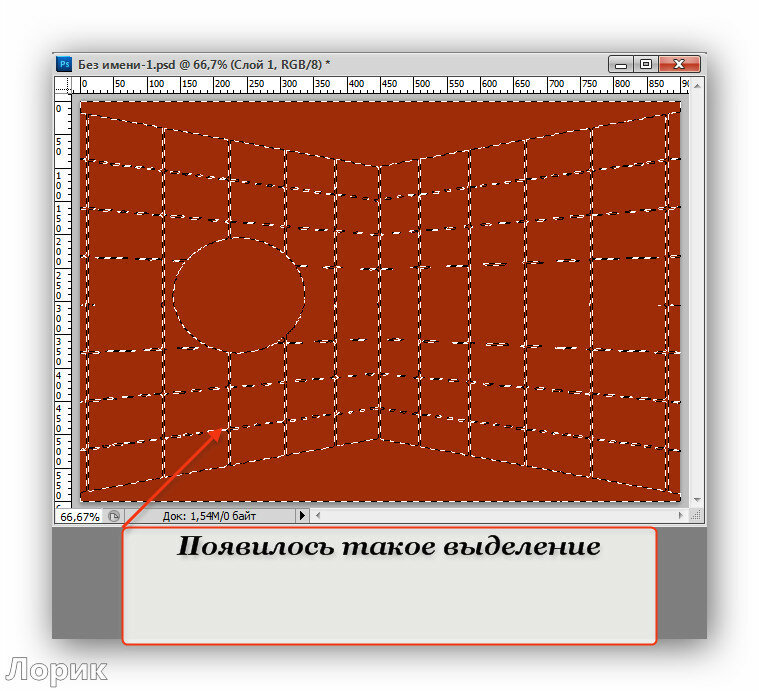

¬от и все. ѕопробуйте и вам, думаю, понравитс€.
дл€ вас Ћариса √урь€нова
—ери€ сообщений "* ‘ишки фотошопа":
„асть 1 - Adobe Photoshop CS 5. Error 16. (ќшибка 16)
„асть 2 - ак увеличить количество запоминаемых шагов истории в Photoshop?
...
„асть 7 - "√ор€чие" клавиши в ‘отошопе
„асть 8 - Ќастройка программы Photoshop CS5
„асть 9 - ак работать с маской в ‘Ў (новый способ)
„асть 10 - „тобы фотошоп не тормозил
„асть 11 - ак сохранить настройки в ‘Ў?
|
ѕонравилась рамочка... (урок из группы "ћир коллажа") |
Ёто цитата сообщени€ YA_TATIYNA [ѕрочитать целиком + ¬ свой цитатник или сообщество!]
–амочка, урок. ( - http://my.mail.ru/community/worldcollage/75062E7CCAE9DFA5.html)
|
225 уроков по фотошопу |
Ёто цитата сообщени€ [ѕрочитать целиком + ¬ свой цитатник или сообщество!]
|
|
—ѕ–јЎ»¬јЋ»-ќ“¬≈„јё. ј я ƒ≈Ћјё Ћ»ѕј–“ ¬ ‘Ў. |
Ёто цитата сообщени€ »ришка-ћанюшка [ѕрочитать целиком + ¬ свой цитатник или сообщество!]
|
ак самим сделать клипарт. ”рок от “ать€ны ћосквитиной. |
Ёто цитата сообщени€ Beauti_Flash [ѕрочитать целиком + ¬ свой цитатник или сообщество!]
|
|
AV Bros Puzzle Pro - плагин дл€ Adobe Photoshop -эффект пазла |
Ёто цитата сообщени€ Ћариса_√урь€нова [ѕрочитать целиком + ¬ свой цитатник или сообщество!]

ƒанный плагин предназначен дл€ того, чтобы помочь пользовател€м графических редакторов (дизайнерам, художникам, и т. п.) создавать Уэффект пазлаФ и дает им практически абсолютную свободу создани€ форм пазлов и возможность не только разбивать изображение на кусочки, но также изображать форму УножаФ разрезающего изображение на эти кусочки (функци€ Draw Splitter)
Ѕолее того, благодар€ новому качественному механизму AV Bros. Puzzle Pro позвол€ет создавать большое число разнообразных высококачественных спецэффектов. AV Bros. Puzzle Pro признан лучшим плагином на рынке дл€ создани€ Уэффекта пазлаФ.
System requirements: Microsoft Windows XP, 2003, Vista (32/64), Windows 7 (32/64)

Ќазвание: AV.Bros.Puzzle.Pro.for.Adobe.Photoshop.rar
–азмер: 4.21 Mb
ƒавайте установим этот плагин и рассмотрим, как он работает









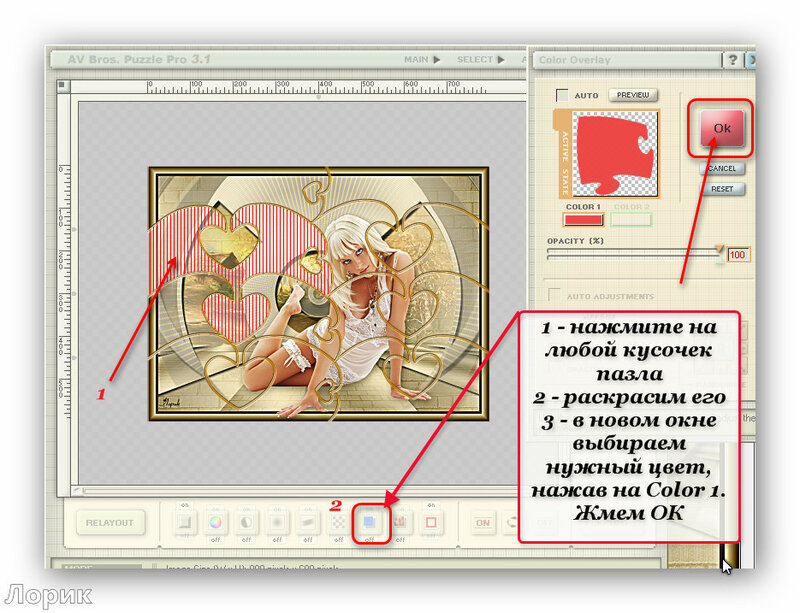



—охран€ем работу в формате PNG - файл - —охранить как....

Ќадеюсь, вам все было пон€тно. ∆ду ваших работ...))
дл€ вас Ћариса √урь€нова
—ери€ сообщений "* –абота фильтров ‘Ў":
„асть 1 - ѕЋј√»Ќ ƒЋя ‘Ў, ”Ѕ»–јёў»… ÷¬≈“
„асть 2 - ѕлагин дл€ фотошопа Flaming Pear - —оздание водной поверхности .
...
„асть 37 - «накомимс€ с фильтром Splatter...
„асть 38 - ¬сЄ о фильтрах фотошопа(бродилка)
„асть 39 - AV Bros Puzzle Pro - плагин дл€ Adobe Photoshop -эффект пазла
„асть 40 - «накомство с фильтром Topaz Star Effect
„асть 41 - –абота фильтра Knockout 2.0
...
„асть 45 - ‘ильтр "ћасл€на€ краска" дл€ художественной обработки фото
„асть 46 - ¬озможности фильтра Johann's Filter 2.0
„асть 47 - јнимаци€ лучика. ”рок от MissKcu
—ери€ сообщений "* ѕлагины и фильтры":
„асть 1 - ѕЋј√»Ќ Eye Candy 4000 - набор из 23 фильтров
„асть 2 - –абота с фильтром Vanishing Point
...
„асть 19 - Redfield Fractalius - плагин дл€ ‘Ў
„асть 20 - «накомимс€ с фильтром Splatter...
„асть 21 - AV Bros Puzzle Pro - плагин дл€ Adobe Photoshop -эффект пазла
„асть 22 - ƒелаем интересный эффект дл€ коллажей
„асть 23 - ак и чем открыть файлы в формате PSP
...
„асть 38 - Virtual Painter Deluxe 5.0
„асть 39 - —”ѕ≈–ѕЋј√»Ќ ƒЋя ‘Ў Unlimited 2.0
„асть 40 - ак распаковать архивную папку с фильтрами
|
јнимаци€ блеском в программе Glitterboo |
Ёто цитата сообщени€ Marina-Rozina [ѕрочитать целиком + ¬ свой цитатник или сообщество!]
¬ этом уроке € расскажу, как можно бесплатно сделать анимацию блеском в программе Glitterboo. ¬се важные нюансы будут выделены, они будут начинатьс€ со слова ¬нимание
јнимацию можно делать из картинок любого формата – jpg, png или gif. ¬ последнем случае анимированна€ картинка будет восприн€та программой как статическа€. ќсобую сложность представл€ют изображени€ на прозрачном фоне (png или gif), поэтому в качестве примера € вз€ла именно такую картинку. ƒело в том, что в этом случае программа добавл€ет фон к изображению. я расскажу, как сделать этот фон незаметным (дл€ изображений в формате gif) или почти незаметным (дл€ изображений в формате png). ¬се большие скриншоты в уроке кликабельны
¬ качестве примера возьмЄм картинку

” мен€ получилась така€ анимаци€

¬ы можете из той же картинки сделать совсем другую анимацию, кака€ ¬ам больше понравитс€, использу€ другие настройки программы
„итать далее...
|
„тобы не дергалась анимаци€. |
Ёто цитата сообщени€ vichugina [ѕрочитать целиком + ¬ свой цитатник или сообщество!]

—охранение анимации с промежуточными кадрами ” многих после сохранени€ анимации с промежуточными кадрами , картинка прыгает или дЄргаетс€. ѕри переходе от последнего кадра к первому получаетс€ резкий скачок. ј это не очень красиво. —равните эти две картинки,по-моему разница очевидна.   „тобы такого не было, надо выполнить ещЄ несколько действий перед сохранением анимации. я сделала скрины по выполнению этих действий. 1.  2.  3.  4.  5.  6.  7.  Ќадеюсь,что урок окажетс€ дл€ многих полезным. ∆елаю успехов в творчестве.“ворите и вытвор€йте. »риша61 |

|
‘ш от Ќатали бродилочка |
Ёто цитата сообщени€ Ќадежда_–екунова [ѕрочитать целиком + ¬ свой цитатник или сообщество!]
|
”рок подсказка:ѕособие по блЄсткам и бликам |
Ёто цитата сообщени€ NATALI-NG [ѕрочитать целиком + ¬ свой цитатник или сообщество!]
‘отографии в альбоме Ђѕособие по блЄсткам и бликамї, автор NATALI на яндекс.‘отках
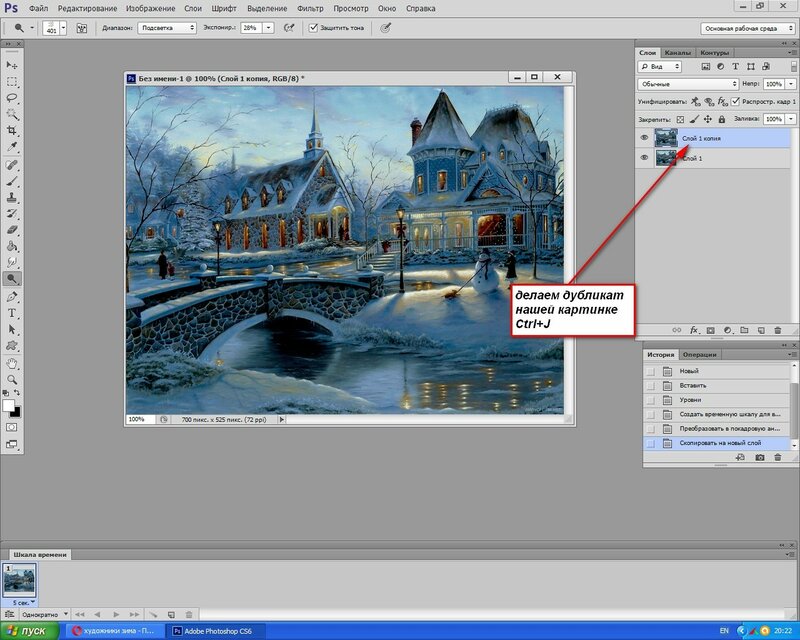
„итать далее
|
”рок от NATALI: ћерцание |
Ёто цитата сообщени€ NATALI-NG [ѕрочитать целиком + ¬ свой цитатник или сообщество!]
|
ќгонь фильтром Alien Skin Eye Candy |
Ёто цитата сообщени€ Ћариса_√урь€нова [ѕрочитать целиком + ¬ свой цитатник или сообщество!]
|
ѕрименение фильтра - Alien Skin Xenofex 2 |
Ёто цитата сообщени€ Ёћ»ЋЋ» [ѕрочитать целиком + ¬ свой цитатник или сообщество!]
¬ этом уроке рассмотрим как работает одна из функций
плагина
Alien Skin Xenofex 2
ћне очень понравилс€ этот плагин , он очень удобен при оформлении любых картинок и не требует особых усилий . «десь € конкретно расскажу как применить только одну функцию этого плагина Constellation
ƒавайте сначала скачаем этот плагин Ќайдите место скачки в инете “ам их полно —сылку не даю , разные антивирусники на ссылки реагируют по разному
–азмер файла 8.13 ћ¬
“еперь рассмотрим подробную установку :
|
—негопад с помощью фильтра AlienSkin_Xenofex2(урок фотошопа) |
Ёто цитата сообщени€ Semenova_Irina [ѕрочитать целиком + ¬ свой цитатник или сообщество!]
|
—оздание глиттера "падающий снег" и его применение. |
Ёто цитата сообщени€ Ёћ»ЋЋ» [ѕрочитать целиком + ¬ свой цитатник или сообщество!]
|
”рок от NATALI:ѕриемы работы с инструментом ќсветлитель |
Ёто цитата сообщени€ NATALI-NG [ѕрочитать целиком + ¬ свой цитатник или сообщество!]
» снова инструмент ќ—¬≈“Ћ»“≈Ћ№...ƒела€ блики осветлителем, а не кистью с цветом,мы придаем картинке больше солнца и €ркости,вот поэтому € вам показываю такой не сложный прием этим инструментом....
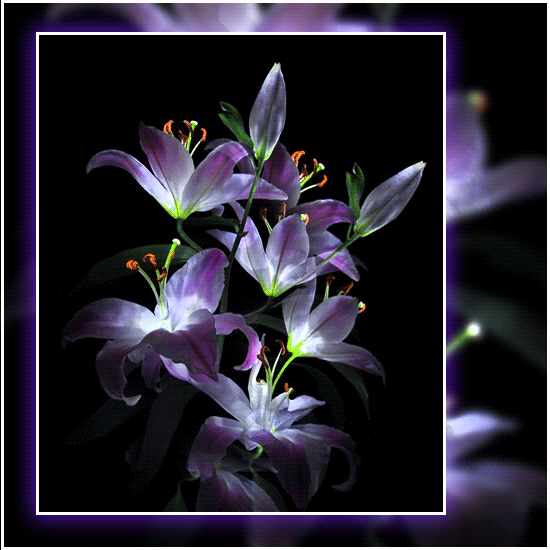
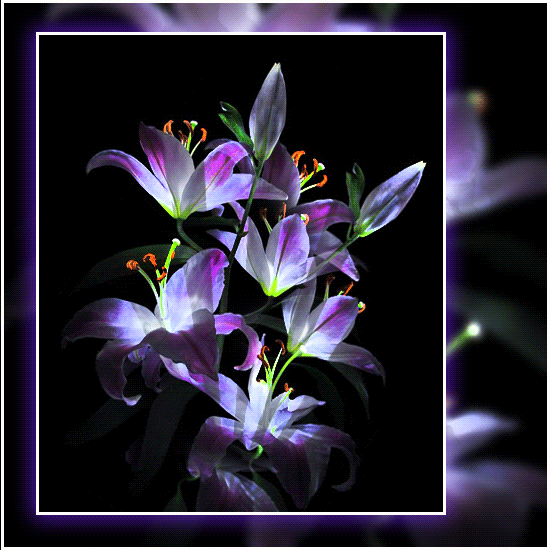
втора€ картинка сделана вот по этому уроку ,только осветлителем а не кистью http://blogs.mail.ru/mail/natali73123/78CD4BD98D4EAE3D.html
„итать далее
исти дл€ фотошопа которые используютс€ в этом уроке
http://turbobit.net/r38bb2of2cyb.html
|
”рок от NATALI:ƒелаем снег глитерами |
Ёто цитата сообщени€ NATALI-NG [ѕрочитать целиком + ¬ свой цитатник или сообщество!]
|
”рок от NATALI: руги на воде |
Ёто цитата сообщени€ NATALI-NG [ѕрочитать целиком + ¬ свой цитатник или сообщество!]
ћои дорогие,€ ¬ј— ¬—≈’ очень люблю! —пасибо за то что ¬џ есть!
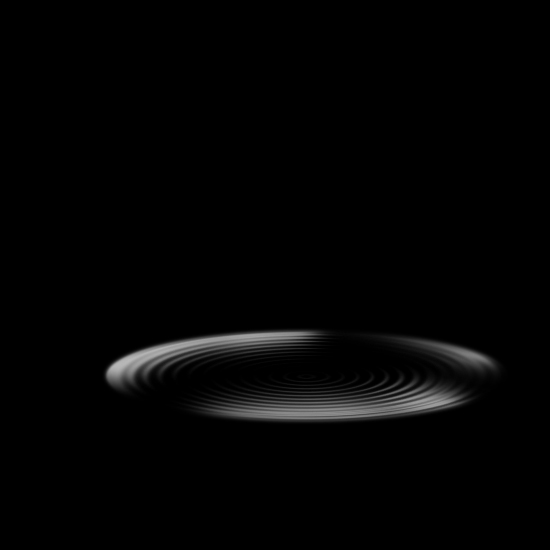

„итать далее
|
”рок от NATALI:“иснение узора - 2 |
Ёто цитата сообщени€ NATALI-NG [ѕрочитать целиком + ¬ свой цитатник или сообщество!]
|
”рок от NATALI:÷ветные блЄстки |
Ёто цитата сообщени€ NATALI-NG [ѕрочитать целиком + ¬ свой цитатник или сообщество!]
”рок от NATALI
¬ этом уроке будем учитьс€ делать цветные блЄстки
архив урока: http://turbobit.net/xpxmcjlgnu3c.html

„итать далее
|
”рок от NATALI: ¬оздушный поцелуй |
Ёто цитата сообщени€ NATALI-NG [ѕрочитать целиком + ¬ свой цитатник или сообщество!]
”рок от NATALI
¬ этом уроке будем учитьс€ делать воздушный поцелуй...
архив урока на скачку http://turbobit.net/ia4e9mvto5pi.html

„итать далее
|
”рок от NATALI:”чимс€ делать несколько анимаций в одной картинке |
Ёто цитата сообщени€ NATALI-NG [ѕрочитать целиком + ¬ свой цитатник или сообщество!]
”рок от NATALI
архив урока http://turbobit.net/f9nf3dcq6fkv.html
”рок по за€вкам девушек....¬ этом уроке € вам расскажу ,как сделать несколько видов анимаций в одной картинке.....”рок очень лЄгкий дл€ тех кто уже знает что такое последовательность в фотошопе..Ќо дл€ новичков,это сплошные загадки и вопросы...- ак так много умещаетс€ в одной картинке? ѕосто€нно они у мен€ спрашивают...¬от € и пообещала,им это рассказать...

„итать далее
|
”рок от NATALI:¬ыделение и плагин јльен —кин |
Ёто цитата сообщени€ NATALI-NG [ѕрочитать целиком + ¬ свой цитатник или сообщество!]
”рок от NATALI
хочу вам рассказать,как сделать блЄстки плагином јльен —кин,чтобы они не бегали по картинке и сверкали на одном месте...

„итать далее
|
| —траницы: | [2] 1 |














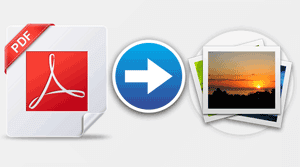 огда возникает необходимость извлечь картинку из PDF файла, многие пользователи испытывают трудности. ƒело в том, что PDF файлы не так просто редактировать.
огда возникает необходимость извлечь картинку из PDF файла, многие пользователи испытывают трудности. ƒело в том, что PDF файлы не так просто редактировать.